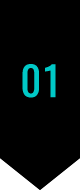会員サービス一覧
年間保守内容
1.クラウドサーバーの維持・利用料 ※クラウド版をご利用のお客様
クラウド環境でご利用いただくソフトウェアの為、クラウド利用料を年間保守料に含んでおります。
サーバーは、安全性の高いMicrosoftサービスを利用しております。
2.バージョンアップ
ソフトウエアの修正・更新を行った場合にソフトウェアのご提供をさせていただいております。
導入ユーザー様のお声を反映したバージョンアップにご期待ください。
3.年間保守ご契約者様専用サポートデスク
画面共有にてご指導、参考資料のご提供等の対応をさせていただいております。
なお、画面共有ソフトには『TeamViewer』を利用させていただいております。
[サポートデスク受付時間]
月~金 10:00~17:00(12:00~13:00/祝祭日除く)
新サポートダイヤル2024年11月11日開通(保守ご契約社代表様宛にメールにてお知らせしております)
オンラインサポートの流れ
弊社システムにリモート接続してオンラインサポートさせていただきます。
ご希望のお客様は弊社までご連絡ください。
オンラインサポートまでの流れをご説明いたします。
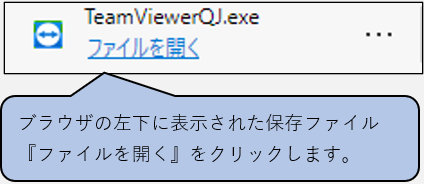
ダウンロード(保存)の後、「ファイルを開く」
ダウンロードしたファイルを開き、ソフトを起動してください。
▼削除の警告が表示された場合の操作
セキュリティアラートの表示

ブラウザの左下に、セキュリティアラートが表示された場合は、一番右の『・・・』をクリックしてください。
ファイルの保存
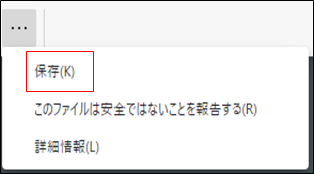
『・・・』クリックで表示されるプルダウンの表示から『保存』を操作してください。
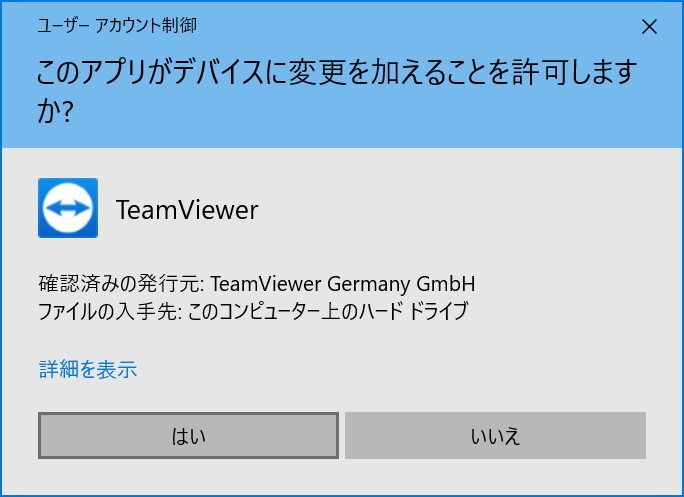
ユーザアカウント制御画面の表示
右のウインドウが表示されたら「はい」を操作してください。
▼SmartScreenの警告が表示された場合の操作
SmartScreenの警告表示
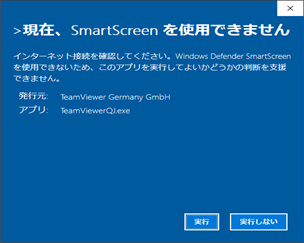
ユーザアカウント制御画面の表示の前に、右のようなSmartScreenに関する画面が表示された場合は、『実行』を操作してください。

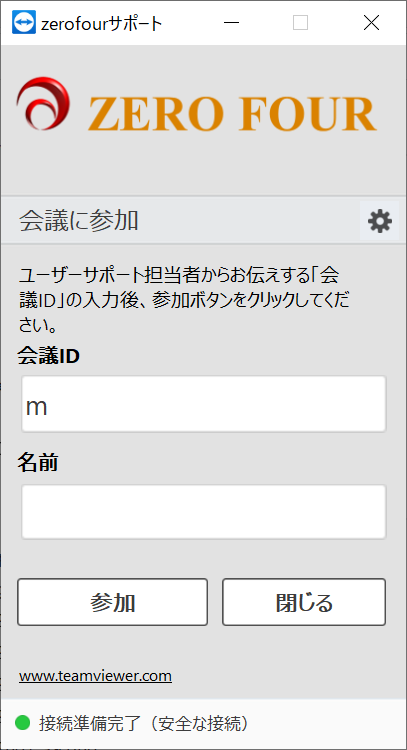
オンラインサポートソフト画面の起動
右のウインドウが表示されたら、サポート担当がお伝えする『会議ID』を入力して、『参加』ボタンを操作してください。
リモート接続が開始すると、パソコン画面に弊社のシステム画面が表示されますので、サポート担当者の案内に従って操作してください。
●ダウンロードファイルの再利用について
「リモート接続用ソフトウェア(TeamViewerQJ.exe)」は、
次回以降直接実行していただくことでオンラインサポート接続が行えます。
ダウンロードファイルを「デスクトップ」など利用しやすいフォルダに置いてご活用ください。